Wenn Sie schon länger ein Android-Smartphone besitzen, können Sie sich leicht an das Chaos gewöhnen. Wenn Sie wie ich sind, fügen Sie ständig neue Apps hinzu, entscheiden, dass sie in Ordnung sind, aber nicht großartig, fügen weitere hinzu und so weiter. Dann, ein paar Monate später, während Sie durch Ihre App-Schublade scrollen, sind Sie überrascht, mehrere Apps zu sehen, die Sie vergessen haben und sich vielleicht nicht einmal daran erinnern, wofür sie verwendet werden.
In kürzester Zeit kann es zu einem Chaos werden. Und wenn Sie wirklich ein App-Enthusiast sind, kann es beginnen, mehr Platz einzunehmen, als Sie erübrigen können.
Es gibt im Wesentlichen zwei Schritte, um all diese Android-Apps zu verstehen: Finden Sie einen Weg, sie zu organisieren (und es gibt verschiedene Möglichkeiten, je nachdem, womit Sie sich wohl fühlen) und entfernen Sie regelmäßig alle zusätzlichen Apps, die Sie haben sich angesammelt und nicht mehr verwendet. Hier sind ein paar Tipps, die Ihnen dabei helfen, beides zu tun. Wenn Sie neu bei Android sind, kann dies Ihnen helfen, vom ersten Tag an organisiert zu bleiben. Wenn Sie ein erfahrener Benutzer sind, können Sie sich ein paar Tipps holen.
Beachten Sie beim Durcharbeiten dieser Vorschläge, dass nicht alle Android-Benutzeroberflächen gleich sind. Diese Anleitung wurde mit einem Pixel 3 XL erstellt, auf dem Android 12 Beta läuft. Ihre Benutzeroberfläche kann daher je nach Modell Ihres Telefons und verwendeter Android-Version leicht abweichen.
Organisieren
Im einfachsten Fall (und jeder, der seit mehr als ein oder zwei Wochen ein Android-Telefon hat, kann ein wenig nach unten springen), können Sie einfach die App-Schublade verwenden, auf die Sie entweder durch Wischen von der Unterseite des Telefons oder (wenn Sie die Navigationstasten am unteren Bildschirmrand beibehalten haben), indem Sie auf das Apps-Symbol unten in der Mitte Ihres Displays drücken. Platzieren Sie die Apps, die Sie am häufigsten verwenden, auf einem oder mehreren Ihrer Homescreens, indem Sie sie lange drücken und aus der App-Schublade ziehen.
Die App-Schublade ist (zum Glück) in alphabetischer Reihenfolge angeordnet , mit Ihren zuletzt verwendeten Apps oben. Wischen Sie nach oben, um durch die Apps zu gehen, oder geben Sie den Namen der App in die Suchleiste oben ein.
Wenn Sie jedoch mit dem Sammeln von Apps beginnen, möchten Sie vielleicht etwas Zeit sparen, indem Sie Erstellen eines strukturierteren Systems.
Füllen Sie die Favoritenleiste
Sie können schnell auf Ihre am häufigsten verwendeten Apps zugreifen, indem Sie sie in die Favoritenleiste legen, die untere Reihe von Apps, die sich direkt über dem Suchfeld befindet und immer verfügbar ist, egal zu welchem Startbildschirm Sie gewischt haben.
Die Schublade ist bereits mit Apps gefüllt? Kein Problem.
- Drücken Sie lange auf eine App, die Sie nicht mehr in der Favoritenleiste behalten müssen. Verschieben Sie es an eine andere Stelle auf der Startseite oder verschieben Sie es nach oben, bis Sie die Optionen zum Entfernen und Deinstallieren oben auf dem Bildschirm sehen. Wähle eine aus und verschiebe die App dorthin.
- Drücke lange auf eine App vom Startbildschirm oder aus der App-Schublade und verschiebe sie in die Schublade.
Erstellen Sie Ordner auf Ihrem Startbildschirm
Eine gute Möglichkeit, Ihre Apps zu organisieren, ist die Verwendung von Ordnern. Sie können beispielsweise alle Ihre Musik- und Podcast-Apps in einen Ordner namens „Listen“ oder alle Ihre Social-Media-Apps in einen Ordner namens „Social“ legen. Es ist ganz einfach, einen Ordner zu erstellen.
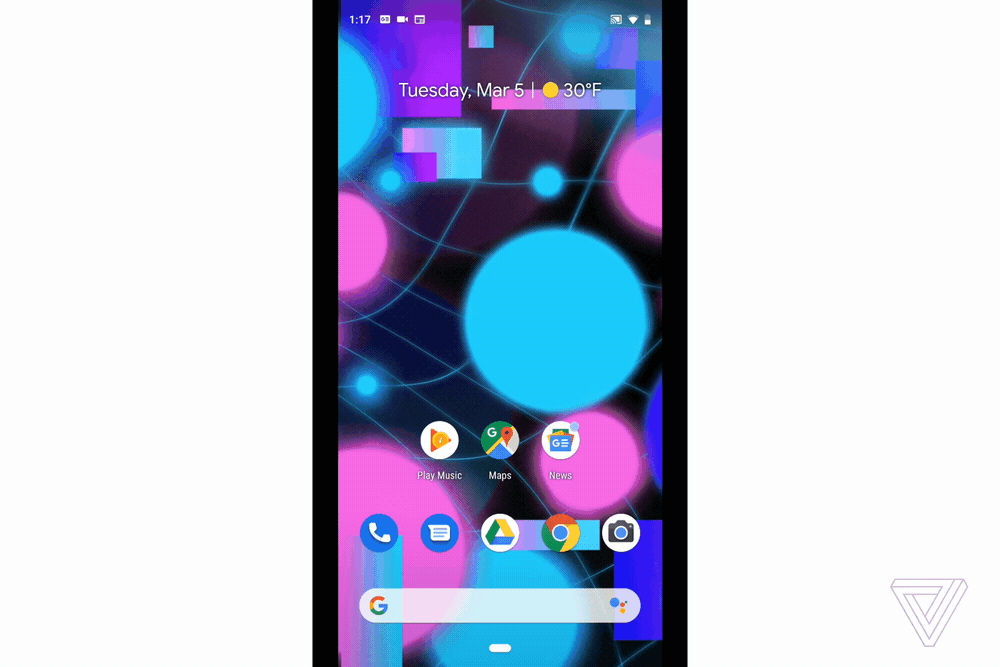 Es ist ganz einfach, einen Ordner zu erstellen, indem Sie eine App auf eine andere ziehen.
Es ist ganz einfach, einen Ordner zu erstellen, indem Sie eine App auf eine andere ziehen. - Legen Sie die ersten beiden Apps, die Sie hinzufügen möchten, auf Ihren Startbildschirm.
- Drücken Sie eine lange und bewegen Sie sie oben auf Ein weiterer. Dadurch wird ein neuer Ordner erstellt.
- Geben Sie dem Ordner einen Namen: Tippen Sie auf den Ordner, tippen Sie auf den Namen direkt unter den Apps (wenn Android keinen Namen angegeben hat, wird wahrscheinlich “Name bearbeiten” angezeigt) und geben Sie Ihren neuen Namen ein.
- Du kannst dem Ordner weitere Apps hinzufügen, indem du lange auf andere Apps drückst und sie in den Ordner verschiebst.
- Entferne eine App aus einem Ordner, indem du umkehrst diesen Vorgang: Drücken Sie lange auf die App und verschieben Sie sie aus dem Ordner auf die Startseite. Wenn der Ordner nur zwei Apps enthält, verschwindet der Ordner.
Nicht verwendete Apps entfernen
Manchmal, wenn ich eine neue App installiere, weiß ich sofort, dass sie nichts für mich ist, und deinstalliere sie dann und dort. Leider probiere ich öfter eine App aus, entscheide, dass ich sie vielleicht irgendwann in der Zukunft verwenden möchte, und lasse sie dabei. Wo es sitzt. Für Monate. Oder Jahre.
Sobald Sie damit beginnen, Apps zu sammeln, ist es unglaublich einfach, diejenigen zu vergessen, die Sie nicht mehr benötigen. Es ist jedoch möglicherweise nicht so harmlos, alte Apps auf Ihrem Telefon zu verbleiben, wie es scheint. Sie belegen nicht nur nützlichen Speicherplatz, sondern sammeln möglicherweise auch unnötig Daten (vorausgesetzt, Sie haben die Erlaubnis dazu erteilt). Und wenn sie im Hintergrund arbeiten, können sie deinen Akku entladen.
Daher kann es nicht schaden, nachzusehen, welche Apps du in letzter Zeit nicht benutzt hast und entfernen Sie sie von Ihrem Telefon. Dafür gibt es mehrere Möglichkeiten.
Verwenden Sie die App-Schublade
Ja, das ist offensichtlich, aber es muss gesagt werden. Verbringen Sie ein wenig Zeit damit, Ihre App-Schublade aufzuräumen: Öffnen Sie sie und sehen Sie, was sich darin befindet. Sie werden überrascht sein, was Sie vergessen haben und was Sie möglicherweise nicht mehr benötigen. Alles, was Sie nicht benötigen, wischen Sie zum Deinstallieren nach oben.
Besuchen Sie den Play Store
Es ist nicht so einfach, in Ihre App-Schublade zu gehen oder so effizient wie Files by Google, aber wenn Sie zufällig im Play Store sind und ein paar unnötige Apps loswerden möchten, um neue zu installieren, gibt es einen Weg.
:no_upscale()/cdn.vox .-cdn.com /uploads/chorus_asset/file/22805097/Screenshot_20210825_131516.png) Im Play Store können Sie unter “Apps & Geräte verwalten” nach Updates suchen
Im Play Store können Sie unter “Apps & Geräte verwalten” nach Updates suchen < figure class="e-image">:no_upscale()/cdn.vox-cdn.com/upscale /chorus_asset/file/22805099/Screenshot_20210825_131606.png) Durchsuchen Sie Ihre installierten Apps und deinstallieren Sie alle, die Sie nicht mehr verwenden.
Durchsuchen Sie Ihre installierten Apps und deinstallieren Sie alle, die Sie nicht mehr verwenden.
- Tippen Sie im Play Store auf Ihr persönliches Symbol in der oberen rechten Ecke und wählen Sie „Apps verwalten & Geräte.“
- Wenn Sie sehen möchten, welche Apps aktualisiert werden müssen, suchen Sie nach “Updates available” und tippen Sie auf “Details anzeigen”. Sie können auch einfach auf “Alle aktualisieren” tippen, wenn Sie dies möchten.
- Andernfalls tippen Sie oben auf dem Bildschirm auf die Registerkarte “Verwalten”.
- Sie sehen eine Liste Ihrer installierten Apps. Sie können auf die Liste klicken, um zu sehen, was das neueste Update bewirkt hat, oder wenn Sie eines deinstallieren möchten, tippen Sie auf das Kontrollkästchen rechts neben jedem Eintrag und dann auf das oben angezeigte Papierkorbsymbol.
- Wenn Sie eine Liste Ihrer deinstallierten Apps anzeigen möchten, tippen Sie oben auf dem Bildschirm auf das Label “Installiert” und wählen Sie “Nicht installiert”. Dies kann praktisch sein, wenn Sie versehentlich eine App löschen und später denken: „Das hätte ich nicht tun sollen“ oder Sie sich plötzlich an eine App erinnern, die Sie wieder verwenden möchten. Verwenden Sie das Kontrollkästchen rechts neben jedem Eintrag, um eine App neu zu installieren. (Wenn die App aus dem Play Store entfernt wurde, wird sie nicht in dieser Liste aufgeführt.)
:no_upscale()/cdn.vox-cds.com /chorus_asset/file/22805177/Screenshot_20210825_132116.png) Überprüfen Sie Ihre “Nicht installierten” Apps auf alle, die Sie neu installieren möchten.
Überprüfen Sie Ihre “Nicht installierten” Apps auf alle, die Sie neu installieren möchten. :no_upscale()/cdn.vox-cds.com /chorus_asset/file/22805178/Screenshot_20210825_132209.png) Sie können Ihre App-Liste auf verschiedene Weise sortieren, um zu überprüfen, welche entfernt werden können.
Sie können Ihre App-Liste auf verschiedene Weise sortieren, um zu überprüfen, welche entfernt werden können. - Tippen Sie auf die parallelen Linien rechts und Sie können nach Name, am häufigsten verwendet, am wenigsten verwendet, kürzlich aktualisiert oder nach Größe sortieren. Dies kann sehr praktisch sein, wenn Sie keinen Platz mehr haben und herausfinden möchten, welche Apps Sie entfernen müssen.
- Andere Registerkarten im Abschnitt “Verwalten” umfassen “Verfügbare Updates”. und “Spiele”.
Dateien von Google testen
Files by Google ist eine überraschend praktische App, die Ihnen unter anderem dabei hilft, unnötige Dateien loszuwerden, die Speicherplatz beanspruchen. Wenn Sie sich entscheiden, Files zu installieren, können Sie damit ungenutzte Apps entfernen.
:no_upscale()/cdn.vox-cdn.com/up /chorus_asset/file/22805291/Screenshot_20210825_143239.png) Mit Files by Google können Sie ungenutzte oder zu große Apps löschen, um Platz zu sparen.
Mit Files by Google können Sie ungenutzte oder zu große Apps löschen, um Platz zu sparen. :no_upscale()/cdn.vox-cdn. /chorus_asset/file/22805292/Screenshot_20210825_143329.png) Wie bei Google Play können Sie die App-Liste auf verschiedene Arten sortieren.
Wie bei Google Play können Sie die App-Liste auf verschiedene Arten sortieren. - Wenn es noch nicht ausgewählt ist, tippen Sie auf das Symbol “Reinigen” unten auf dem Bildschirm.
- Scrollen Sie nach unten, bis Sie finden den Abschnitt mit der Bezeichnung „Nicht verwendete Apps löschen“. Tippen Sie auf „Apps auswählen“.
- Sie können sehen, wie viel Speicherplatz jede App belegt und wann sie zuletzt verwendet wurde. Durch Tippen auf die parallelen Linien oben rechts können Sie die Liste nach ältesten > neueste, neueste > älteste, größte > kleinste, kleinste > größte oder alphabetisch.
- Tippen Sie auf den Kreis rechts neben jeder App, um eine App auszuwählen, die Sie deinstallieren möchten, und tippen Sie dann auf die untere Schaltfläche “Deinstallieren”.
Eine andere App verwenden
Neben Files by Google gibt es im Play Store eine Vielzahl von Android-Apps, die Ihnen helfen können. Zunächst einmal gibt es andere Dateimanager, die das Nachverfolgen und Verwalten des Inhalts Ihres Telefons erleichtern, wie z. B. Dateimanager Plus und Dateimanager: kostenlos und einfach. (Tatsächlich gibt es im Play Store mehrere Apps namens „Dateimanager“.)
Einige erstellen Overlays, um Ihnen bei der Organisation Ihres Startbildschirms zu helfen. Mit Jina können Sie beispielsweise eine Seitenleiste erstellen, die an der Seite Ihres Bildschirms herausgezogen wird und Ihnen eine kompakte Listenansicht all Ihrer Apps bietet. Die Taskleiste stellt ein konfigurierbares Windows-ähnliches Startmenü auf Ihrem Display bereit.
Wenn Sie noch mehr Kontrolle über Ihre Android-Umgebung wünschen, gibt es Startprogramme wie Nova, mit denen Sie Ihre App-Schublade und Startbildschirm mit Symbolen, Animationen und verschiedenen Layouts.
Update vom 25. August 2021, 16:35 Uhr ET: Dieser Artikel wurde ursprünglich am 6. März 2019 veröffentlicht und wurde aktualisiert, um Änderungen in Android und seine Apps.